Esta página es la guía ilustrada paso a paso sobre cómo hacer la última tendencia de edición de video HDR en CapCut. También se ofrecen consejos adicionales para ayudarlo a que su video se destaque.
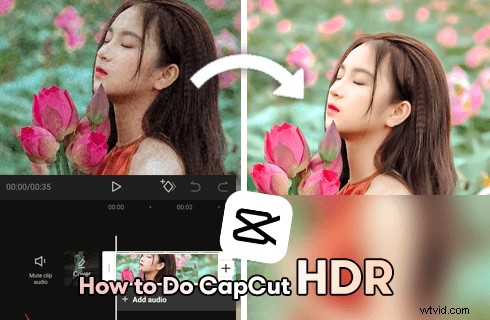
CapCut HDR
¿Cómo hacer la última tendencia de edición de video CapCut HDR? Si últimamente te ha impresionado la edición de videos HDR en TikTok, es posible que quieras hacer esta pregunta como lo hice yo. CapCut HDR es una tecnología de edición de video emergente en la popular aplicación de edición de video CapCut, e incluso ha comenzado una tendencia en TikTok. HDR se enfoca en el cambio de color y contraste y requiere un poco de conocimiento en la gradación de color de video.
¿Suena desalentador? No se preocupe, hay varias formas de lograr el efecto HDR en CapCut, y está a punto de encontrar y aprender la más fácil en esta publicación. Sin más preámbulos, aprendamos de esta guía sobre cómo editar videos HRD en CapCut para crear tu próximo video viral!
No te lo pierdas :Los 24 mejores sitios web de descarga de juegos para PC, 22 editores de video en línea, 16 mejores software de edición de video para Mac
¿Qué es la edición CapCut HDR?
HDR (High Dynamic Range) es una nueva tecnología de edición de video que se utiliza para mostrar colores intensos y alto contraste entre diferentes colores. Los videos HDR se clasifican en color para obtener el resultado deseado. Últimamente, la edición HDR ha ganado una gran popularidad debido a la popular tendencia de edición HDR en el editor de video CapCut.
La edición CapCut HDR es una de las últimas tendencias de edición de video en CapCut y TikTok. La edición CapCut HDR se logra con la combinación de efectos CapCut, filtros y superposiciones de video.
Los tutoriales a continuación presentan una de las formas más fáciles de realizar ediciones HDR en CapCut.
Publicación relacionada :Cómo descargar una plantilla en CapCut (sin botón, sin marca de agua)
Descarga de plantilla CapCut HDR
El problema es que, después de 30 horas de buscar en Google y en el sitio web oficial de CapCut, no hemos encontrado una fuente adecuada para la descarga de plantillas HDR de CapCut. o descarga del efecto CapCut HDR . Así que supongo que la única forma de hacer tus ediciones de CapCut HDR es siguiendo los tutoriales a continuación y ¡empieza por tu cuenta!
Cómo hacer la edición de video HDR en CapCut (paso a paso)
Aquí en esta publicación, usaré CapCut para PC con fines de demostración, ya que me resulta más conveniente editar videos con mi mouse. Para obtener más detalles, consulte nuestra guía sobre cómo usar CapCut en PC.
Paso 1. Importar video a CapCut
Presione el botón Nuevo proyecto para crear un nuevo proyecto y luego importe el video desde la galería.
Paso 2. Agregar efecto al video
Vaya a Efectos y agregue un efecto de boceto en blanco y negro a su video, y luego regrese al lugar de trabajo principal. Arrastra para extender y aplicar los efectos agregados a la duración completa del video en la línea de tiempo.
Tenga en cuenta que hay múltiples efectos CapCut que nos puede conseguir efecto HDR en el resultado de la edición de video, puede intentar algo más después. Para obtener detalles del filtro CapCut HDR, consulte la siguiente parte de la publicación.
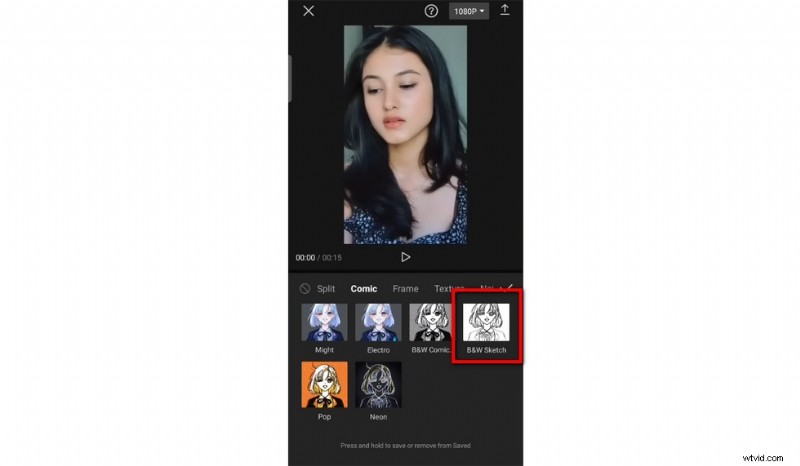
Agregar efecto HDR a video CapCut
Paso 3. Agrega un efecto de desenfoque al video
Ir a la Categoría básica y agrega el efecto de desenfoque dentro de tu video. Se recomienda pulsar Ajustar en el efecto de desenfoque para reducir la intensidad del efecto de desenfoque y obtener el resultado óptimo.
Una vez más, cuando se agregue el efecto de desenfoque, arrástrelo y extiéndalo para que coincida con la duración del video importado.
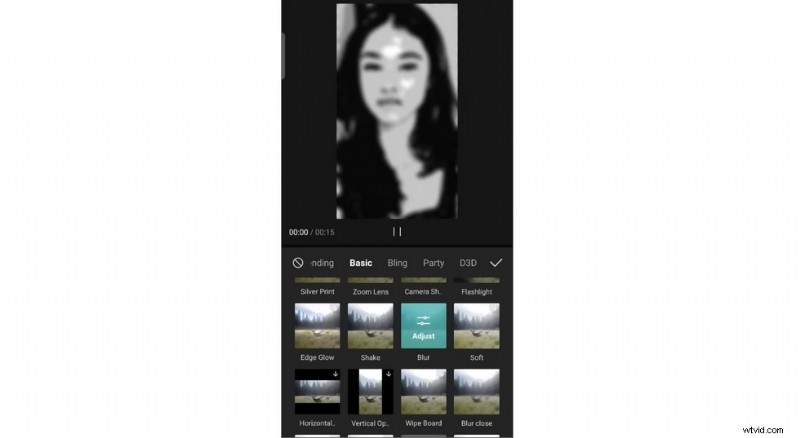
Agregar efecto de desenfoque al video CapCut
Paso 4. Exportar el video de efectos
Cuando los efectos se agreguen con éxito al video y los efectos y el video coincidan perfectamente en la línea de tiempo, vaya a la parte superior derecha de la pantalla para exportar el video de efectos de CapCut.
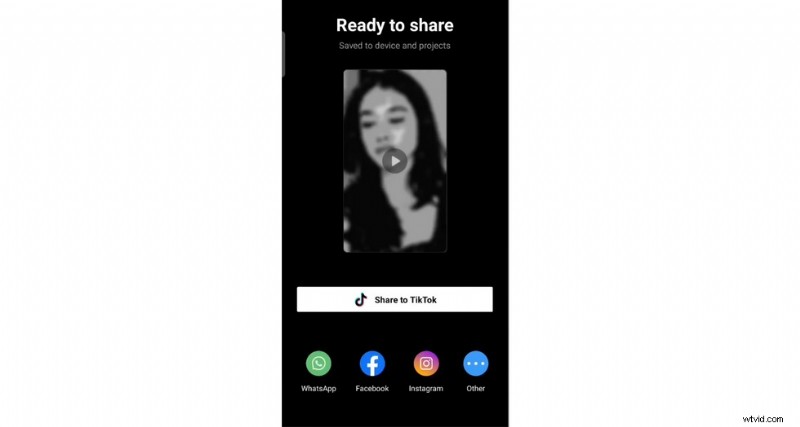
Exportar el video de efectos de CapCut
Paso 5. Elimina los efectos agregados en el proyecto
Pero aún no hemos terminado. Una vez que haya terminado de exportar el video agregado con HDR y efectos de desenfoque, regrese al lugar de trabajo de edición de video desde la ventana de exportación y elimine los dos efectos agregados en los proyectos de edición de video.
Paso 6. Agregue efectos HDR al video de fondo
El efecto CapCut HDR se implementa superponiendo dos videos con efectos. Una vez más, agregue efectos de neón de la categoría Cómic y el efecto de desenfoque CapCut al clip en blanco, y este video se usará como video de fondo de la edición HDR.
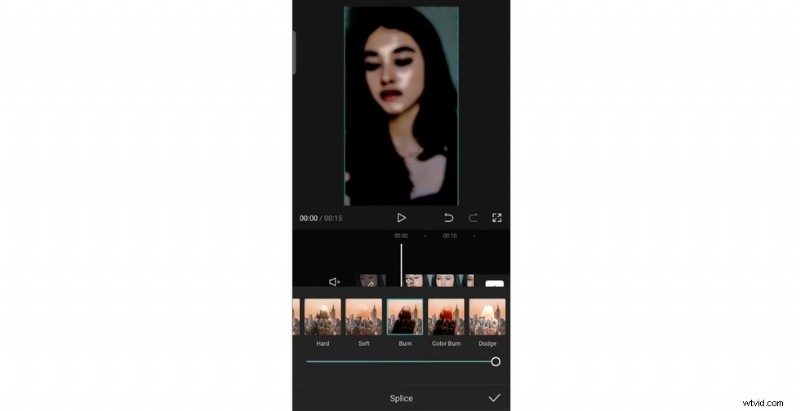
Agregar efecto HDR al video de fondo
Paso 6. Superponer el video de efectos exportado
Presione el botón Superponer en el panel inferior y superponga el video actual con el video anterior, y esto creará un video HDR
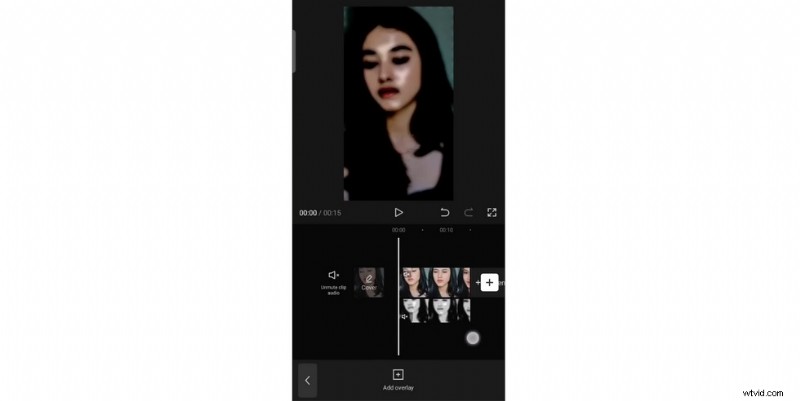
Vídeo con efecto de superposición
Paso 7. Guardar y exportar video HDR
¡Y ahora lo tienes! El video superpuesto que se reproduce con efectos HDR, ¡y ahora es el momento de guardarlo y compartirlo! Sin embargo, antes de exportar su edición de video desde CapCut, ¡no olvide eliminar la marca de agua CapCut no deseada!
Efectos CapCut HDF:qué se puede usar para CapCut HDR
¿Qué efectos y filtros se pueden usar para hacer el efecto CapCut HDR? La respuesta es que hay una variedad de efectos de video que se pueden usar para lograr el efecto HDR en CapCut, las opciones populares de efectos de video incluyen:
- Bosquejo en blanco y negro de la categoría Comic (recomendado)
- Neón de la categoría Comic
- B &N Comic 1 de la categoría Comic
- .etc
¡También puede ser creativo probando otros efectos y filtros CapCut! ¡Solo recuerda que el patrón es una superposición de efectos!
Cómo habilitar/deshabilitar CapCut Smart HDR
CapCut tiene una opción HDR inteligente que convertirá automáticamente tus clips en videos HDR.
Para habilitar o deshabilitar CapCut Smart HDR, inicie la aplicación CapCut en su dispositivo móvil, abra un proyecto de edición de video existente, presione el botón de ajuste de resolución que se encuentra arriba y marque o desactive la opción Smart HDR. Puede encontrarlo justo debajo de la barra de ajuste de Velocidad de fotogramas.
Consejos y trucos de CapCut HDR:haga que su video se destaque
¿Qué se necesita para que su edición CapCut HDR se destaque? ¡Echemos un vistazo!
Dividir los efectos añadidos en varias partes
Una vez que haya agregado efectos al video en la línea de tiempo y lo haya extendido para que coincida con todo el video, puede intentar dividir los efectos agregados en varias partes.
Al hacerlo, el efecto HDR se mostrará periódicamente y la comparación entre las partes HDR y las partes no HDR del video es más notable.
Además, esto hará que su video sea más vigoroso a la vista. ¡Pruébelo usted mismo para ver si eso es cierto!
Utilice Velocity Edit con su edición HDR
Haz un uso flexible de la edición de velocidad con la edición HDR, especialmente la edición HDR dividida rítmicamente, que funciona perfectamente con el cambio de velocidad.
Usa la edición de velocidad de tendencia anterior con la edición HDR más reciente para darle una sensación dinámica al metraje, lo que hace que tu video sea aún más hermoso.
Aquí, en nuestro último tutorial, puede aprender cómo hacer la tendencia de edición de velocidad en CapCut.
Pruebe diferentes filtros para obtener su propio efecto HDR único
No hay limitación en los efectos o filtros que usa para obtener la edición de video HDR de CapCut, y la clave es la superposición. Hay muchos videos CapCut HDR creados usando diferentes efectos y filtros. Pruebe diferentes filtros y efectos CapCut.
Para esto, es posible que deba consultar los 12 mejores filtros CapCut.
Utilice una plantilla preparada
Si recién está comenzando a editar videos usando CapCut, entonces las plantillas y ajustes preestablecidos de CapCut con configuraciones listas para usar son muy adecuados para sus demandas de creación de contenido. Consulte nuestra lista de 12 plantillas CapCut de moda para obtener más información, ¡hay plantillas CapCut HDR disponibles!
Edición CapCut HDR:preguntas frecuentes
¿Cuál es la tendencia de edición CapCut HDR?
CapCut HDR es una nueva tendencia de edición en CapCut y TikTok en la que se agrega un efecto de video HDR a un video CapCut o TikTok. Se puede hacer fácilmente en CapCut, ¡siga el tutorial para obtener su propia edición CapCut HDR de inmediato!
¿Dónde obtener la descarga de plantillas CapCut HDR?
No hay muchas plantillas de efectos CapCut HDR disponibles por el momento, la más parecida son algunas ediciones HDR en YouTube, pero puedes usarlas como plantillas. Sin embargo, la edición de video CapCut es simple y puede seguir esta guía y comenzar por su cuenta.
¿Qué es CapCut Smart HDR?
Con HDR inteligente, puede obtener efectos HDR automáticos en su video. Sin embargo, CapCut no ofrece HDR inteligente por el momento, debe lograrlo manualmente mediante la superposición de efectos de video.
Conclusión
¡La edición CapCut HDR está de moda ahora mismo! No lo dudemos más, siga el tutorial ahora y realice la edición de video HDR de inmediato, y espero que su video se convierta en la próxima edición viral de CapCut HDR.
De hecho, con los tutoriales detallados y los trucos avanzados de CapCut, solo necesita un poco de atención y esfuerzo, y su contenido sin duda será impresionante. Buena suerte con la edición HDR y diviértete haciéndolo
